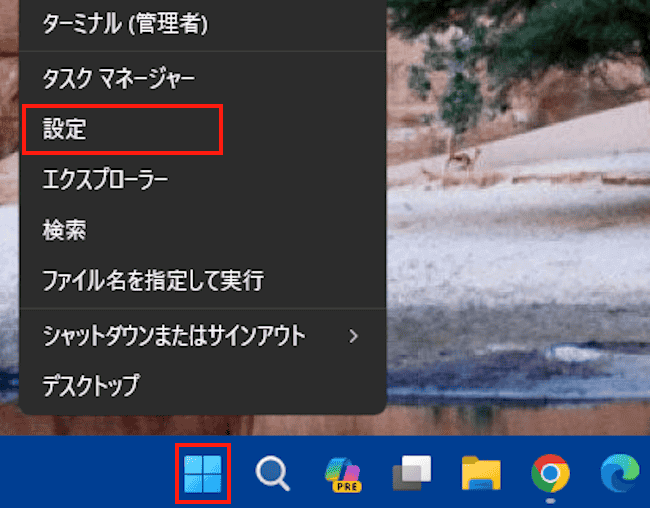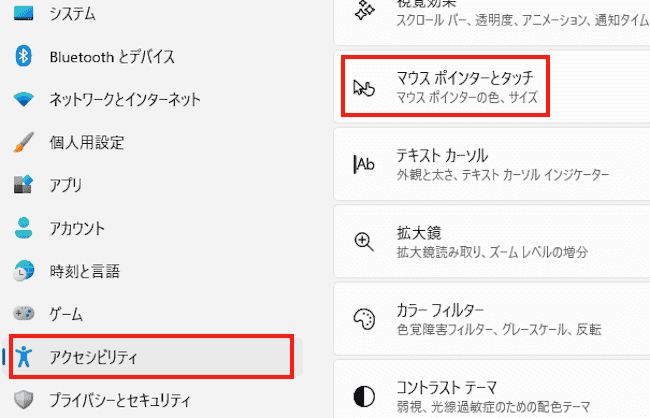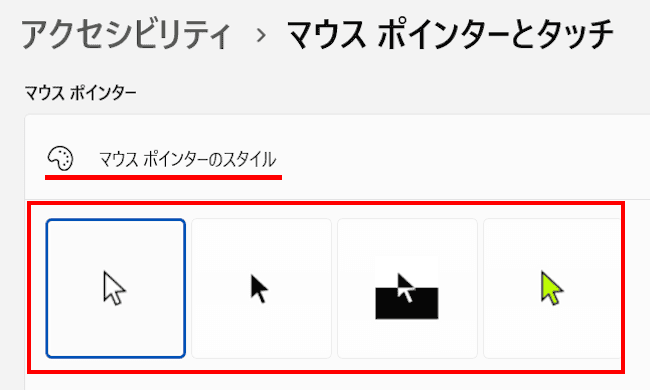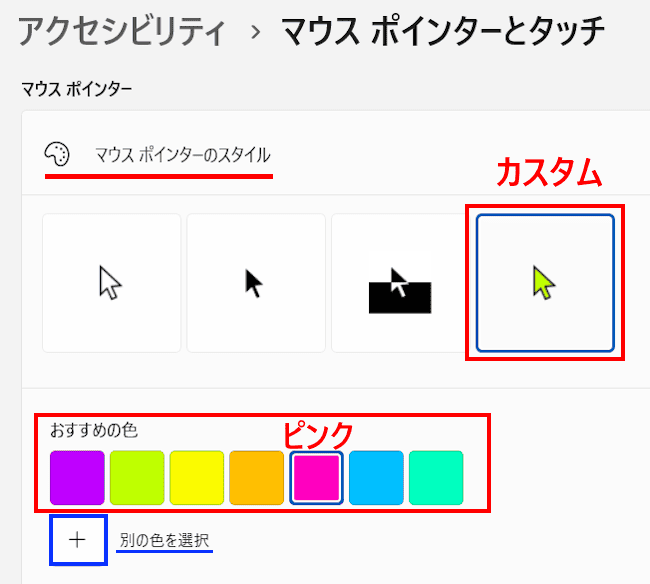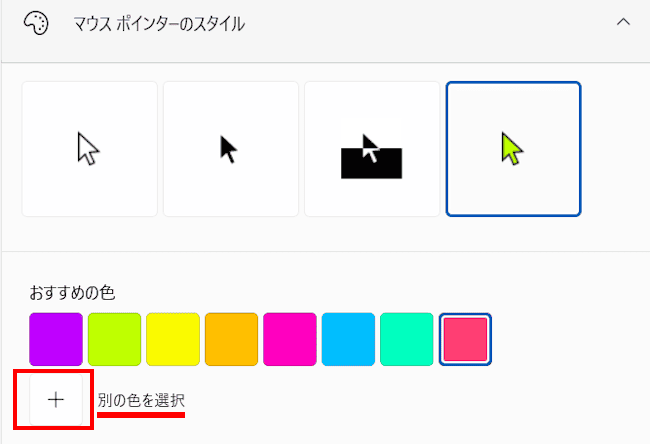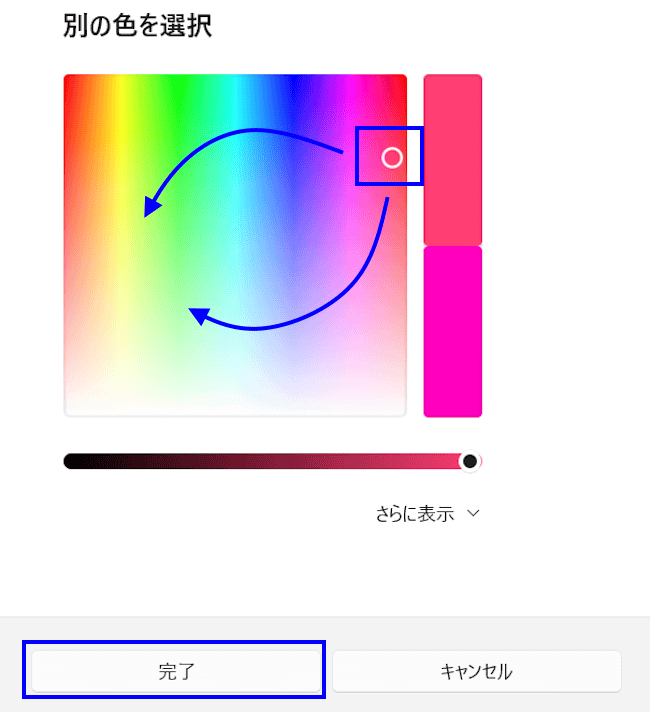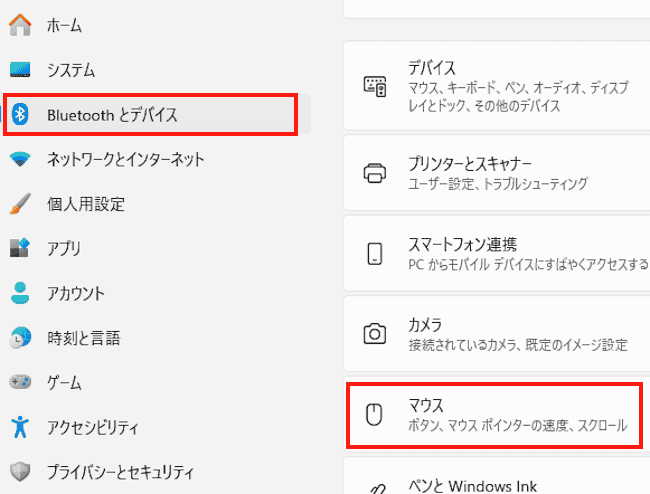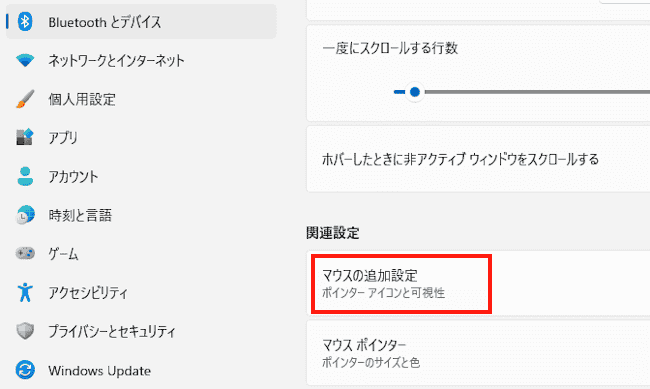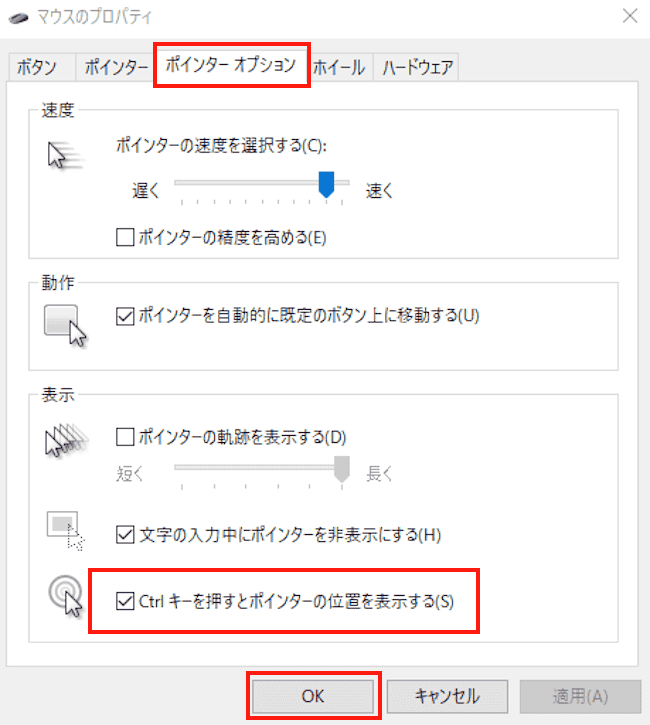パソコンの操作全般に欠かせないデバイスの一つにマウスがあります。パソコンを使いこなすためのツールでもあります。
パソコンの操作なんて何となくできればよいとお考えのユーザーもいるかと思いますが、どうせ使うならより効率的に作業できる環境を整えたいものです。
マウスポインターのサイズや色を変更したり、強調表示の設定をするだけでも作業効率は上がります。
そこで本記事では、Window 11におけるマウスポインターのサイズと色の設定、および強調表示する方法について解説いたします。
ここでご紹介する記事ではマウスポインターとマウスカーソルという語句を同意義で使用しています。どうぞご了承ください。
解説に使用したOSはWindow 11 Pro 24H2」です。
Windows 11のマウス設定については、以下の関連記事をご参照ください。
マウスの操作性の良し悪しは、パソコンの作業効率に多大な影響を及ぼします。初期設定のままでもよいのですが設定を変更することでさらに使いやすくなることもあります。本記事では、Window 11の詳細なマウス設定により、その操作性を改善する方法[…]
本稿では、Windows 11によるマウスの右クリック メニュー(コンテキストメニュー)の効率的な使い方について解説いたします。解説に使用したOSは「Windows 11 Pro 24H2」です。OSのバージョンにより、表示内容や操作手順[…]
1 マウスポインターのスタイルを変更する手順
Windows 11におけるマウスポインターのスタイルでは、色やデザインを設定できます。自分が見やすいスタイルに設定しましょう。
本章では、Windows 11の設定アプリから、マウスポインターのスタイルを変更します。
- タスクバーの「スタート」ボタンを右クリックし、クイックリンクメニューの「設定」をクリックします。

- 左ペインの「アクセシビリティ」と、右ペインの「マウスポインターとタッチ」を順番にクリックします。

- 右ペインにマウスポインターのスタイル設定画面が表示されます。
基本的なスタイルとして「白」「黒」「反転色」「カスタム」の4種類があります。
設定したいスタイルをクリックすると即座にマウスポインター表示に反映されます。
- 一例として、カスタムをクリックして、色のついたマウスポインターを設定します。
カスタムをクリックすると下に「おすすめの色」が表示されます。
任意の色をクリックします。ここでは「ピンク」を選択しました。設定は即座に反映され、マウスポインターの色はピンクになります。
- 「おすすめの色」が気に入らなければ好みの色にカスタマイズできます。
「別の色を選択」の左にある「+」をクリックします。
- カラーパレットが別ウィンドウで表示されます。
カラーパレット内の「〇」を動かして好みの色を選択します。
「完了」ボタンをクリックします。
- 設定した色はマウスポインター表示にすぐ反映されます。
- 以上でスタイルの設定は完了です。
2 マウスポインターの強調表示
最近は大きなサイズのディスプレイを使うことが多くなりました。私も32インチのディスプレイを使用しています。
大きなディスプレイで操作していると、マウスポインターが行方不明になることが往々にしてあります。そのようなときにありがたいのがマウスポインターの強調表示です。
キーボードの「Ctrl」キーを1回押すと、以下の画像のような大きめの円が表示され、円はすぐに小さくなってフェードアウトします。
この動作でマウスポインターを見つけやすいように表示してくれます。
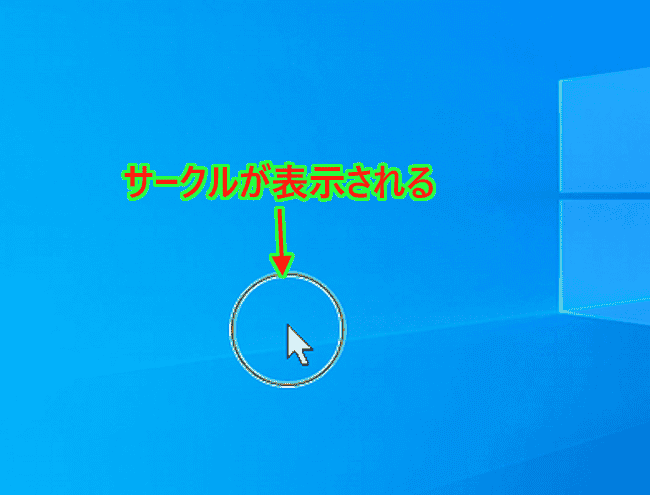
マウスポインターの強調表示手順を以下に示します。
- タスクバーの「スタート」ボタンを右クリックして、「設定」を選択します。

- 左ペインの「Bluetoothとデバイス」と右ペインの「マウス」を順番にクリックします。

- 右ペインの「マウスの追加設定」をクリックします。

- マウスのプロパティ画面が表示されます。
上部の「ポインター オプション」タブをクリックして、下方の「Ctrl キーを押すとポインターの位置を表示する」にチェックを付けて、「OK」ボタンをクリックします。
- 設定が終わったらキーボードの「Ctrl」キーを一度押して、強調表示されるか確認しましょう。

- 以上で設定完了です。
以上で「Windows 11の設定:マウスポインターのサイズと色の変更、強調表示する方法」に関する解説を終わります。
Windows 11の設定と使い方については、以下の関連記事も合わせてご覧ください。
Windows 11を起動した際に音が鳴ってくれると、別の作業などをしていても起動したことがわかるので便利な時もあります。自宅ではよいのですが、会社などでは起動音やメールなどの通知音がたびたび鳴ると、周りの人からひんしゅくを買いかねません[…]
パソコンのディスプレイに表示される文字が見づらくても我慢して使っていませんか?加齢とともに特にその傾向は強くなるようで、目は疲れるし作業効率は下がるなど不便なことこの上ありません。しかし、Windows 11の設定で表示される文字をくっき[…]